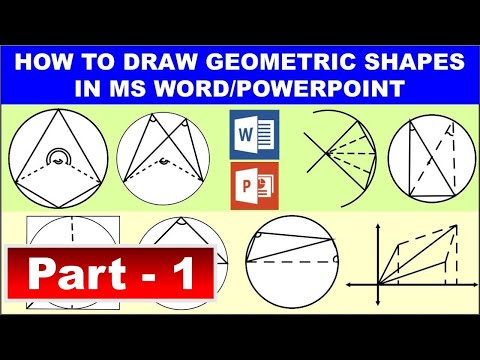
विषय
- बुनियादी ज्यामितीय आकृतियाँ बनाना
- चरण 1
- चरण 2
- चरण 3
- चरण 4
- चरण 5
- चरण 6
- ज्यामितीय डिजाइन बनाना
- चरण 1
- चरण 2
- चरण 3
- चरण 4
- चरण 5
- चरण 6

अपने कंप्यूटर पर कपड़े, वेब पेज, वेबसाइट बैनर या कार्ड के लिए अलग-अलग पैटर्न बनाएं। कुछ आकार, जैसे कि ज्यामितीय वाले, विशिष्ट शैलियों की अवधि को दर्शाते हैं, जैसे कि रेट्रो या अमूर्त प्रिंट। ग्राफिक डिजाइन कार्यक्रम उपयोगकर्ता को ज्यामितीय रूप से प्रेरित प्रिंटों की एक किस्म बनाने की अनुमति देता है, जो आकृतियों के आकार को बदलता है। प्रीइंस्टॉल्ड कंप्यूटर प्रोग्राम में अक्सर कई तरह से डिजाइन करने के लिए बुनियादी उपकरण होते हैं। अपने कौशल स्तर को बढ़ाकर, उन्नत कार्यक्रम आपको विशिष्ट परियोजनाओं में ज्यामितीय आकृतियों को सम्मिलित करने की अनुमति देते हैं। उपयोगकर्ता मूल प्रिंट, वर्ण, जानवरों और फूलों को बनाने के लिए आकृतियों को बारी-बारी से, पूरक रंगों को भी सुपरइम्पोज़ कर सकता है।
बुनियादी ज्यामितीय आकृतियाँ बनाना
चरण 1
पहले से आपके कंप्यूटर पर स्थापित ड्राइंग प्रोग्राम खोलें।
चरण 2
एक ज्यामितीय आकार के बटन पर अपने कर्सर को घुमाएं, जिसमें आमतौर पर एक चक्र, वर्ग या दीर्घवृत्त दिखाने वाले आइकन होते हैं। साइड विंडो खोलकर सुविधा को सक्रिय करने के लिए क्लिक करें।
चरण 3
ड्राइंग के आकार का चयन करने के लिए विंडो साइडबार का संदर्भ लें। उदाहरण के लिए, यदि आप वर्गाकार आइकन खोलते हैं, तो इसके पाँच अलग-अलग संस्करण उपलब्ध हैं। यह आइकन आपको एक चौकोर रूपरेखा, भरने के लिए एक ठोस रंग, एक आयत और एक और ठोस रंग भरने की अनुमति देता है। अधिकांश ग्राफिक डिज़ाइन कार्यक्रमों में ज्यामितीय आकृति को दोहराने के लिए एक बटन भी शामिल होता है। सक्षम होने पर यह सुविधा, आकार को फिर से परिभाषित करने के लिए वर्ग के पहले छोर के स्थान को स्वचालित रूप से इंगित करती है। सर्कल में आमतौर पर एक ही उपकरण के भीतर अंडाकार या दीर्घवृत्त सुविधा शामिल होती है।
चरण 4
वांछित रंग पर कर्सर के साथ क्लिक करके पैलेट से एक रंग चुनें। कुछ कार्यक्रमों में एक पूर्व-स्थापित रंग प्रणाली, साथ ही साथ एक रंग समायोजक शामिल होता है, जिसे "RGB" कोड या एडिटिव कलर सिस्टम के रूप में संदर्भित किया जाता है। तीन रंग सलाखों के साथ एक अलग विंडो खोलने के लिए संसाधन पर क्लिक करें। लाल, हरे और नीले रंग के टोन समायोज्य हैं, कार्यक्रम के आधार पर, प्रत्येक स्केल बार को साइड से ऊपर या नीचे और नीचे स्लाइड करते हैं।
चरण 5
सक्रिय करने के लिए वांछित ज्यामितीय आकृति पर क्लिक करें। कर्सर को छवि ब्लॉक या ड्राइंग क्षेत्र में खींचें।
चरण 6
कर्सर को इच्छित आकार में खींचें। उदाहरण के लिए, यदि आप एक वर्ग बना रहे हैं, तो ऊपरी बाएँ कोने में कर्सर रखें और इसे निचले दाएं तक खींचें जब तक कि वर्ग अपेक्षित आकार न हो।
ज्यामितीय डिजाइन बनाना
चरण 1
वांछित ज्यामितीय आकार पर क्लिक करें। कर्सर को अपनी ड्राइंग के शुरुआती बिंदु पर खींचें। उदाहरण के लिए, यदि आप एक रेट्रो ज्यामितीय अमूर्त छवि बनाना चाहते हैं, तो शुरुआती बिंदु के लिए दीर्घवृत्त का रंग और आकार चुनें।
चरण 2
इच्छित आकार तक पहुंचने तक कर्सर को खींचें। ड्राइंग को अपने कंप्यूटर फ़ाइल में सहेजें।
चरण 3
पिछले चरण के समान आकार के दूसरे ज्यामितीय आकार को सक्रिय करें। जब आप इसे बनाते हैं तो आप आकार का आकार बदल सकते हैं। उदाहरण के लिए, एक सार प्रिंट के साथ दूसरे आकार को ओवरले करने के लिए, उन्हें अलग करने के लिए दूसरे रंग पर क्लिक करें। अपने कंप्यूटर पर अलग से एक फ़ाइल के लिए आकृतियों को सहेजें।
चरण 4
जब तक आप वांछित ज्यामितीय पैटर्न बनाना समाप्त नहीं करते, तब तक विभिन्न रंगों का उपयोग करके चरण 3 को दोहराते रहें। पैटर्न के भीतर विभिन्न ज्यामितीय आकृतियों को मिलाना भी एक विकल्प है। अपने कंप्यूटर पर फ़ाइल के लिए अंतिम प्रिंट सहेजें।
चरण 5
फ्रेमिंग टूल पर क्लिक करके पैटर्न को आकार दें। पैटर्न के बाहरी किनारे पर कर्सर रखें और तब तक खींचें जब तक कि पूरे क्षेत्र को फंसाया न जाए। बिंदीदार रेखा आकृति के चारों ओर प्रदर्शित होती है। एक अलग विंडो पिक्सेल की संख्या और साथ ही फ़्रेम वाले क्षेत्र के आकार को दिखाती हुई दिखाई देगी।
चरण 6
उसी टूल पर क्लिक करके पैटर्न को दोहराएं। यह सुविधा आपको इसे क्षैतिज या ऊर्ध्वाधर में बदलने की अनुमति देती है। कुछ कार्यक्रम आपको फ़्रेम किए गए क्षेत्र को उसी तरह रखने की अनुमति देते हैं, जो अक्सर वेबसाइट के बैनर या इंटरनेट वॉलपेपर पर देखे जाते हैं। यदि प्रोग्राम में एक बनावट उपकरण शामिल है, तो विंडो खोलने के लिए आइकन पर क्लिक करें और एक अन्य विकल्प के रूप में ज्यामितीय पुनरावृत्ति के लिए एक सतह पैटर्न जोड़ें। अधिकांश कार्यक्रमों में आपको वांछित बनावट पर क्लिक करने की आवश्यकता होती है, और फिर सतह के प्रकार को ओवरले करने के लिए आकृति पर क्लिक करें। भविष्य के उपयोग के लिए अपने कंप्यूटर पर एक अलग फ़ाइल में दोहराने पैटर्न को सहेजें।